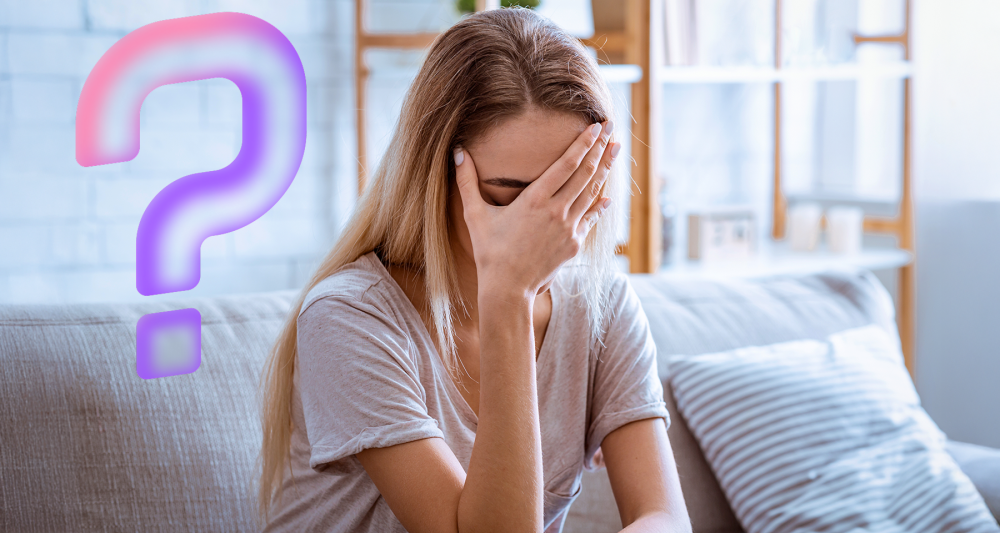Личный финансовый учет помогает чувствовать себя увереннее: меньше стресса, нет долгов, деньги не тратятся куда попало, проще копить на дорогие покупки и планировать будущее. Вести учет можно на простом листе бумаги, в специальных мобильных приложениях, а также в Microsoft Excel или его аналогах, например Google Sheets.
Почему Google Sheets
Вместо Excel мы пользуемся сервисом Google Sheets, потому что он бесплатный и работает в онлайне: можно пользоваться с компьютера и телефона. Если Excel привычнее — никаких проблем, в нем те же функции.
Какие функции есть в Google Sheets. Когда открываешь сервис впервые, он напоминает панель приборов в самолете. Но хорошая новость в том, что для учета личных финансов нужно совсем немного функций, например базовые арифметические операции и несколько настроек для наглядности.
В этом уроке расскажем про главные функции и формулы Google Sheets, которые помогут держать траты под контролем и стать ближе к финансовой независимости.
Учитываем расходы с функцией SUM
| Функция в Sheets | Функция в Excel | Что делает | Синтаксис |
| SUM | SUM | Суммирует значения в нескольких ячейках | =SUM (диапазон) |
Чтобы держать расходы под контролем, нужно точно знать, сколько денег уходит на покупки. Например, вы хотите узнать, сколько потратили за сегодня, и внесли в таблицу расходы за день:
Используем функцию SUM. В Google Sheets можно не вводить ее вручную, а просто выделить ячейку под всеми расходами, ввести знак равно и нажать на клавиатуре клавишу Enter:
>Нужная формула автоматически подставилась в ячейку, а после нажатия Enter отобразилась общая сумма расходов.
Если расходы записаны не столбиком, нужно выделить весь диапазон и нажать «Функции» → SUM → Enter:
Если вы заметили, что неправильно ввели данные в таблицу, их можно скорректировать — и сумма пересчитается автоматически. Допустим, вы вспомнили, что 28 сентября выпили американо за 150 ₽. Добавим трату в таблицу и посмотрим, как изменится сумма.
Распределяем расходы по категориям
Самое важное в финансовом учете — регулярно вносить расходы в таблицу. А чтобы лучше представлять, куда именно уходят деньги, каждому расходу нужно присваивать категорию.
>Выделите столбик, в котором будут перечислены категории. Для этого нажмите на букву в названии столбца:
Нажмите «Данные» → «Настроить проверку данных» → «Добавить правило».
Введите несколько категорий и нажмите «Готово»:
Добавить другие категории можно в любое время тем же способом.
Теперь, когда вводите сумму расходов, можно выбирать категории из раскрывающегося списка, а не печатать вручную:
Оцениваем категорию расходов
Иногда полезно знать, сколько тратите, к примеру, на кофе или такси. Это помогает избежать чрезмерных расходов на покупки, без которых можно обойтись. Если в вашей таблице уже много расходов, проще всего применить фильтр.
Нажмите на букву столбика с категориями, чтобы выделить его, а затем выберите «Создать фильтр»:
Щелкните по зеленой воронке и выберите только те категории, которые вас интересуют. Например, вы хотите узнать, сколько денег ушло на кафе:
Теперь в таблице отображаются только расходы из категории «Кафе».
Аналогично можно посмотреть траты в любой другой категории. А чтобы отменить фильтрацию, нажмите кнопку «Создать фильтр».
Прикидываем прибыль от инвестиций
Финансовый учет не только про расходы, но и про доходы. Google Sheets отлично справляется с расчетом доходности от инвестиций. Например, можно быстро подсчитать, сколько денег вы получите, открыв депозит. Допустим, вклад будет на сумму 77 000₽ под 18,5% годовых на полтора года.
Введем данные в таблицу:
Теперь перемножим все три показателя, чтобы узнать доход от инвестиций за весь срок действия вклада.
Выделяем любую свободную ячейку и начинаем со знака равно:
Если менять параметры депозита, доход будет пересчитываться автоматически:
Не забудьте, если ваш годовой доход по вкладам превысит 190 000₽ за год, нужно заплатить подоходный налог ☝️
Что важно запомнить
- Google Sheets — бесплатная альтернатива Excel. Работает в онлайне, поэтому таблицу можно открывать с компьютера и телефона.
- Excel и Google Sheets — продвинутые инструменты, хотя для базового учета личных финансов достаточно нескольких простых функций.
- Ключевая функция для учета финансов — SUM. С ней можно быстро посчитать общую сумму расходов за день, месяц, год. Это поможет лучше представлять, куда уходят деньги.
В следующих уроках разберем более сложные функции Google Sheets, чтобы учет финансов стал нагляднее.